Статьи о MKV
- 1. Воспроизвести MKV на устройстве+
- 2. Конвертировать MKV в другой формат+
- 3. Конвертировать другой формат в MKV+
- 4. Редактирование MKV и другие советы+
2 эффективного способа легко редактировать метаданные MKV на Windows / Mac
Автор: Юлия Юрьевна • 2025-10-23 21:13:11 • Проверенные решения
"У меня есть файл MKV, но отображаемое имя файла не совпадает. Как изменить отображаемое имя?
"Я хочу, чтобы мое имя, комментарий и описание были встроены в мое видео Sony. Любое рекомендуемое применение?"
Видеофайлы Matroska, широко известные как MKV-файлы, в основном представляют собой мультимедийные контейнерные форматы, содержащие различные типы файлов, включая теги, субтитры и другие метаданные в одном файле. Поскольку MKV-файл не имеет отраслевого стандарта, не все типы медиаплееров поддерживают эти файлы. Поэтому для воспроизведения этих типов файлов следует использовать проигрыватель, совместимый с MKV, или загрузить соответствующие кодеки. Что касается метаданных, то это файл, содержащий информацию, связанную с видео, которая выглядит организованной и легко найти. Если вы находитесь в поиске опций для редактирования метаданных MKV или столкнувшись с подобной проблемой, упомянутой выше, вы находитесь на нужной странице. Читайте дальше, чтобы узнать блестящий редактор тегов MKV.
- Часть 1. Редактирование метаданных MKV с помощью Wondershare UniConverter
- Часть 2. Используйте VLC для редактирования метаданных MKV бесплатно
Часть 1. Редактирование метаданных MKV с помощью Wondershare UniConverter
 Wondershare UniConverter (первоначально Wondershare Video Converter Ultimate) - легко редактируйте метаданные MKV на Windows / Mac
Wondershare UniConverter (первоначально Wondershare Video Converter Ultimate) - легко редактируйте метаданные MKV на Windows / Mac

- Непосредственно конвертируйте MP4 в VOB (DVD-Video ), AVI, MKV, MOV и 1000+ других форматов.
- Запишите MP4 на DVD-диск, чтобы играть с вашим DVD-плеером на самой быстрой скорости в 30 раз.
- Оптимизированные пресеты преобразования для iDVD, iMovie, Final.
- Редактируйте видео с помощью расширенной функции редактирования видео, такой как обрезка, Обрезка, добавление водяных знаков, субтитров и т. д.
- Скачивайте видео с YouTube и других 1000+ сайтов обмена видео.
- Поддерживаемая ОС: Windows NT4/2000/2003/XP / Vista / 7 / 8, а также Windows 10 (32 бит и 64 бит), Mac OS 10.15 (Catalina), 10.14, 10.13, 10.12, 10.11, 10.10, 10.9, 10.8, 10.7, 10.6
Видеоурок: Wondershare UniConverter (первоначально Wondershare Video Converter Ultimate) - редактор тегов MKV
Шаг 1 запустите редактор тегов MKV и импортируйте файл.
Откройте установленное программное обеспечение Wondershare UniConverter в вашей системе, а затем перейдите в раздел Toolbox слева. Выберите опцию исправить метаданные мультимедиа После запуска этого редактора тегов MKV вам необходимо импортировать файлы MKV в программу. Для этого нажмите кнопку … на вкладке Выбрать файл: чтобы добавить видео, которое вы хотите отредактировать метаданные.
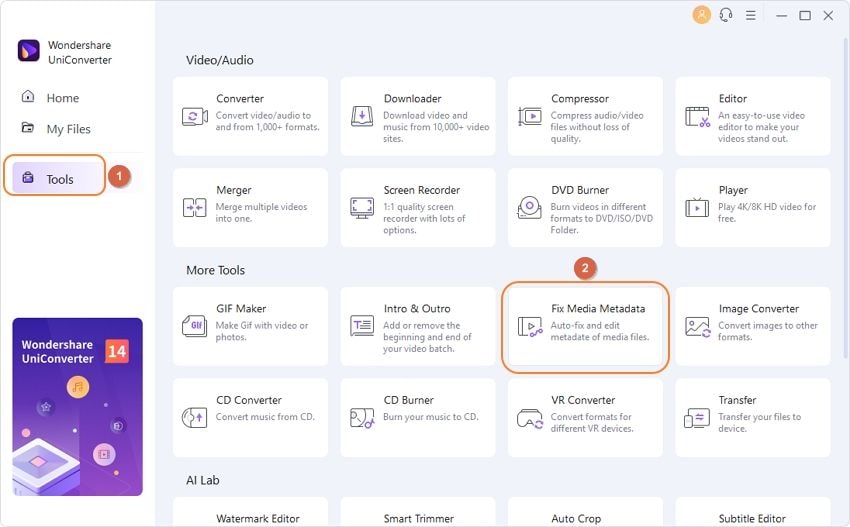
Шаг 2 Начните редактировать или вставлять метаданные MKV
Редактировать метаданные MKV: в окне редактирования метаданных можно редактировать метаданные для файла MKV. Просто введите название эпизода, актеров, режиссеров, сценаристов, слоган, описание, комментарий и другие детали, а затем нажмите кнопку Сохранить.
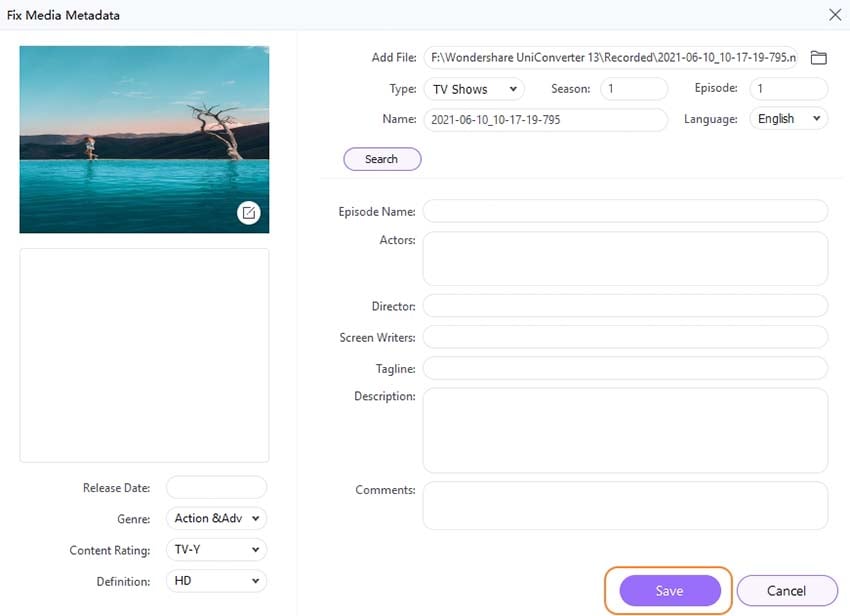
Embed MKV Metadata: этот редактор тегов MKV также позволяет вставлять метаданные для вашего видео. Если это фильм или телешоу, просто введите название вашего видео в окне редактирования метаданных, а затем нажмите кнопку Поиск. Затем вы автоматически получите метаданные файла MKV. Здесь также доступно редактирование метаданных. Хотя, если это домашнее видео, вы можете просто ввести туда информацию о метаданных. После встраивания метаданных для MKV просто нажмите кнопку OK чтобы сохранить их.
Часть 2. Используйте VLC для редактирования метаданных MKV бесплатно
Если загрузка стороннего программного обеспечения кажется вам нецелесообразной или вы не хотите тратить деньги на покупку программы, есть бесплатный способ редактировать метаданные MKV с помощью VLC Media player. Созданный компанией VideoLAN, VLC-это бесплатный медиаплеер, который позволяет воспроизводить MKV-файлы и даже редактировать их метаданные.
Шаги по редактированию метаданных MKV с помощью VLC Media Player
Шаг 1 Загрузите, установите и запустите VLC Media player на вашем ПК.
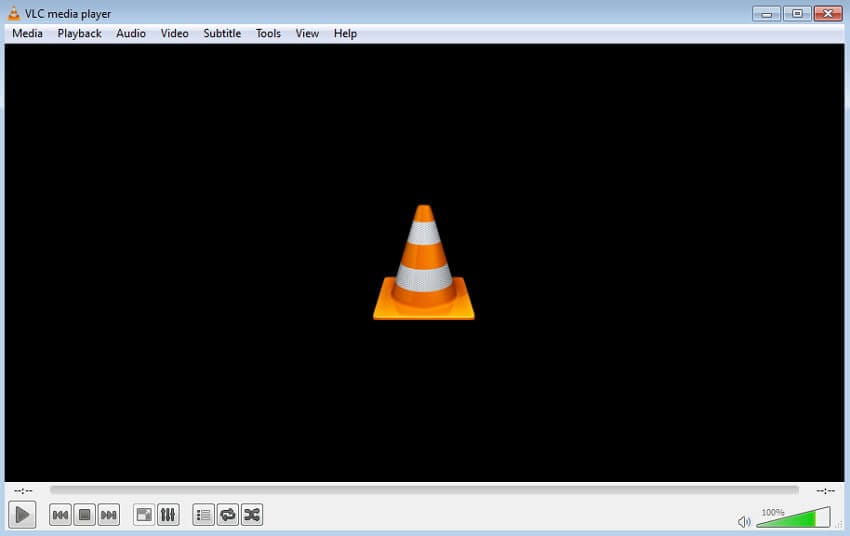
Шаг 2 откройте нужный файл MKV.
В главном интерфейсе проигрывателя выберите пункт медиа > открыть файл. Найдите на своем компьютере нужный файл MKV и откройте его.
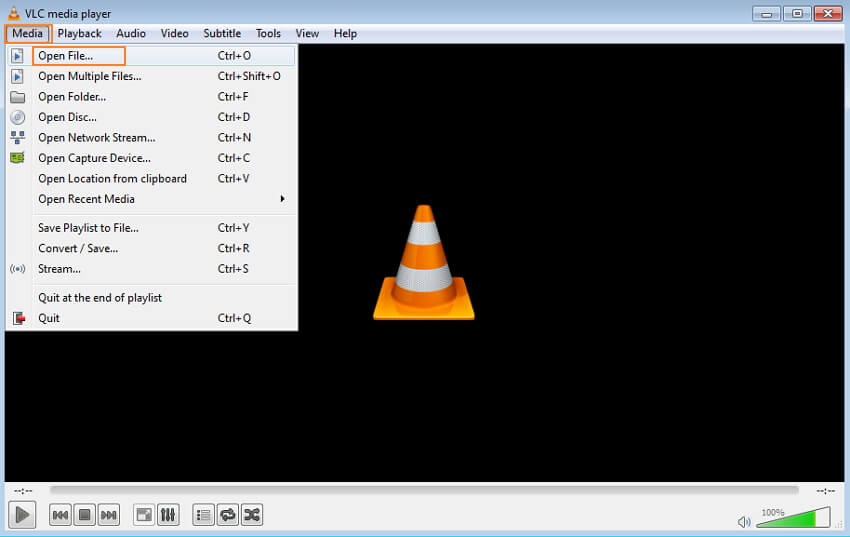
Шаг 3 отредактируйте метаданные MKV.
В главном интерфейсе перейдите на вкладку Сервис и в раскрывающемся меню выберите пункт Информация о носителе.Появится новое окно для отображения информации о носителе. Используйте кладки общие и дополнительные метаданные для редактирования тегов файлов MKV.
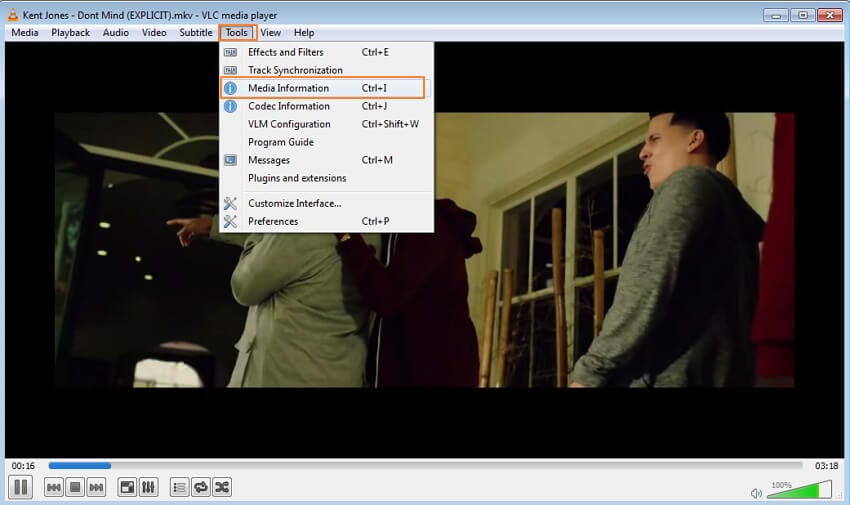
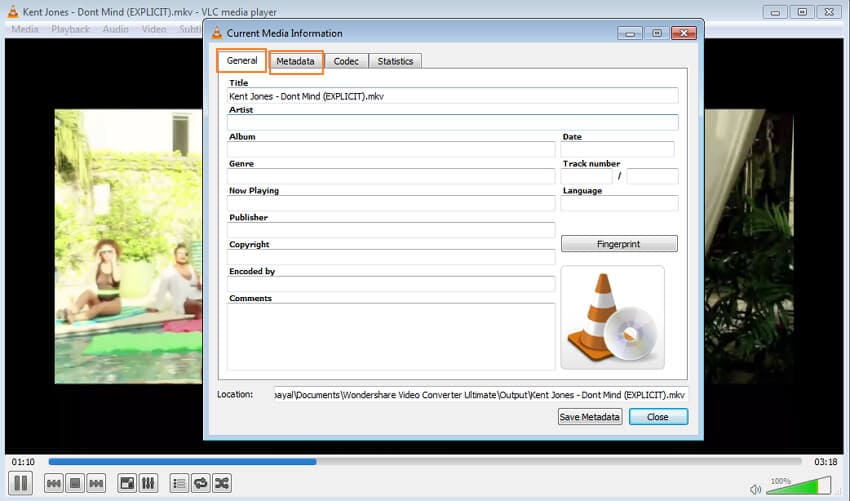
Наконец, введите местоположение, в котором вы хотите сохранить отредактированный файл, и нажмите кнопку Сохранить метаданные. Нажмите кнопку Закрыть чтобы завершить процесс.
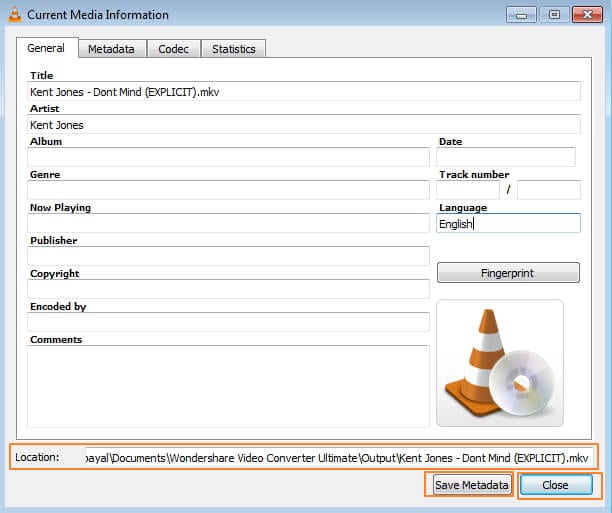
Минусы этого метода:
- Необходимо установить дополнительный медиаплеер в том случае, если у вас уже есть существующий плеер на вашем компьютере.
- Не позволяет автоматически извлекать и искать информацию метаданных.
- Этот процесс медленный по сравнению с другими профессиональными программами.


Юлия Юрьевна
Главный редактор